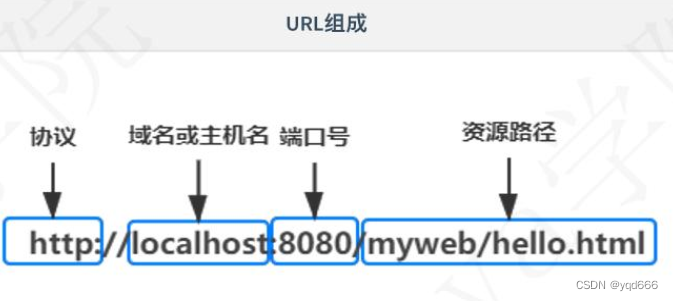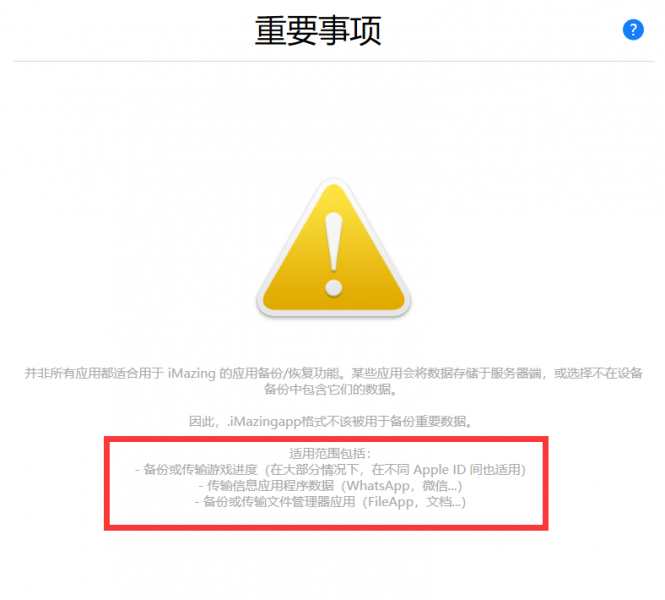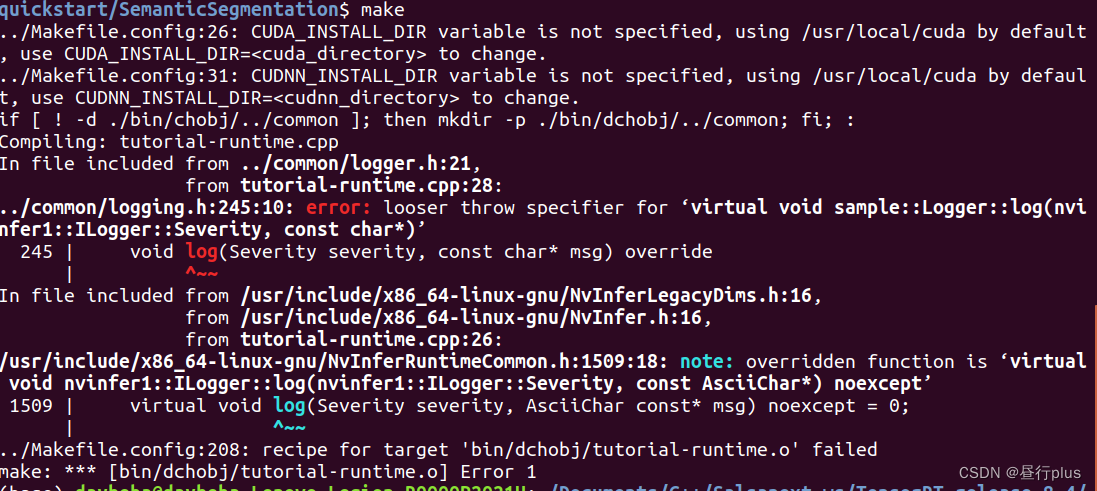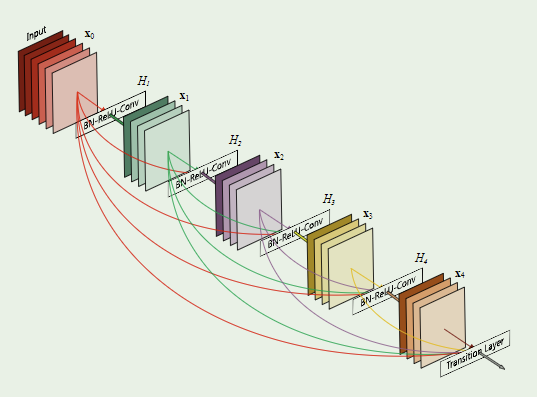概述
WebAssembly/wasm WebAssembly 或者 wasm 是一个可移植、体积小、加载快并且兼容 Web 的全新格式
官网 : WebAssembly
快速上手: I want to… - WebAssemblyhttps://webassembly.org/getting-started/developers-guide/
其实官网写的很详细,直接按照步骤学习应该是没有问题,以下是笔者经过实际操作总结下来可以跑通的经验,分享给读者。
笔者的环境:win10 + VSCode
把C/C++代码编译成WASM从而可以在浏览器或Nodejs运行时里跑,能解决性能瓶颈问题,特别是CPU密集型运算可以放在C/C++代码里实现。
安装Emscripten SDK (简称emsdk)
(笔者安装时版本为v3.1.22)
git clone https://gitee.com/openeuler-graphics/emsdk.git
注:官方github的代码下载太慢,我用了国内的一个克隆镜像
命令行窗口进入下载好的目录emsdk
git checkout main
.\emsdk install latest执行后会出现如下提示,会自动安装node,python,java等工具
.\emsdk install latest
Resolving SDK alias 'latest' to '3.1.22'
Resolving SDK version '3.1.22' to 'sdk-releases-upstream-990cee04a21caafc75955d736fb45791a7f2aeee-64bit'
Installing SDK 'sdk-releases-upstream-990cee04a21caafc75955d736fb45791a7f2aeee-64bit'..
Installing tool 'node-14.18.2-64bit'..
Downloading: C:/data/develop/emsdk/zips/node-v14.18.2-win-x64.zip from https://storage.googleapis.com/webassembly/emscripten-releases-builds/deps/node-v14.18.2-win-x64.zip, 30570907 Bytes
[----------------------------------------------------------------------------]
Unpacking 'C:/data/develop/emsdk/zips/node-v14.18.2-win-x64.zip' to 'C:/data/develop/emsdk/node/14.18.2_64bit'
Done installing tool 'node-14.18.2-64bit'.
Installing tool 'python-3.9.2-nuget-64bit'..
Downloading: C:/data/develop/emsdk/zips/python-3.9.2-4-amd64+pywin32.zip from https://storage.googleapis.com/webassembly/emscripten-releases-builds/deps/python-3.9.2-4-amd64+pywin32.zip, 14413267 Bytes
[----------------------------------------------------------------------------]
Unpacking 'C:/data/develop/emsdk/zips/python-3.9.2-4-amd64+pywin32.zip' to 'C:/data/develop/emsdk/python/3.9.2-nuget_64bit'
Done installing tool 'python-3.9.2-nuget-64bit'.
Installing tool 'java-8.152-64bit'..
Downloading: C:/data/develop/emsdk/zips/portable_jre_8_update_152_64bit.zip from https://storage.googleapis.com/webassembly/emscripten-releases-builds/deps/portable_jre_8_update_152_64bit.zip, 69241499 Bytes
[----------------------------------------------------------------------------]
Unpacking 'C:/data/develop/emsdk/zips/portable_jre_8_update_152_64bit.zip' to 'C:/data/develop/emsdk/java/8.152_64bit'
Done installing tool 'java-8.152-64bit'.
Installing tool 'releases-upstream-990cee04a21caafc75955d736fb45791a7f2aeee-64bit'..
Downloading: C:/data/develop/emsdk/zips/990cee04a21caafc75955d736fb45791a7f2aeee-wasm-binaries.zip from https://storage.googleapis.com/webassembly/emscripten-releases-builds/win/990cee04a21caafc75955d736fb45791a7f2aeee/wasm-binaries.zip, 422789188 Bytes
[----------------------------------------------------------------------------]
Unpacking 'C:/data/develop/emsdk/zips/990cee04a21caafc75955d736fb45791a7f2aeee-wasm-binaries.zip' to 'C:/data/develop/emsdk/upstream'
Done installing tool 'releases-upstream-990cee04a21caafc75955d736fb45791a7f2aeee-64bit'.
Done installing SDK 'sdk-releases-upstream-990cee04a21caafc75955d736fb45791a7f2aeee-64bit'.
激活sdk
emsdk activate latestThe changes made to environment variables only apply to the currently running shell instance. Use the 'emsdk_env.bat' to re-enter this environment later, or if you'd like to register this environment permanently, rerun this command with the option --permanent.
Resolving SDK alias 'latest' to '3.1.22'
Resolving SDK version '3.1.22' to 'sdk-releases-upstream-990cee04a21caafc75955d736fb45791a7f2aeee-64bit'
Setting the following tools as active:
node-14.18.2-64bit
python-3.9.2-nuget-64bit
java-8.152-64bit
releases-upstream-990cee04a21caafc75955d736fb45791a7f2aeee-64bit
设置环境变量
emsdk_env.bat双击脚本“emcmdprompt.bat" 建立emsdk运行环境
Setting up EMSDK environment (suppress these messages with EMSDK_QUIET=1)
Adding directories to PATH:
PATH += C:\data\private\develop\emsdk
PATH += C:\data\private\develop\emsdk\upstream\emscripten
PATH += C:\data\private\develop\emsdk\node\14.18.2_64bit\binSetting environment variables:
PATH = C:\data\develop\emsdk;C:\data\private\develop\emsdk\upstream\emscripten;C:\data\private\develop\emsdk\node\14.18.2_64bit\bin;C:\Windows\system32;C:\Windows;C:\Windows\System32\Wbem;C:\Windows\System32\WindowsPowerShell\v1.0\;C:\Windows\System32\OpenSSH\;C:\Program Files\Git\cmd;C:\Program Files\TortoiseGit\bin;C:\Users\DELL\AppData\Local\Programs\Python\Python311\Scripts\;C:\Users\DELL\AppData\Local\Programs\Python\Python311\;C:\Users\DELL\AppData\Local\Microsoft\WindowsApps;C:\Program Files\Nodejs\node-v16.18.1-win-x64;;C:\Users\DELL\AppData\Local\Programs\Microsoft VS Code\bin
EMSDK = C:/data/develop/emsdk
EM_CONFIG = C:\data\develop\emsdk\.emscripten
EMSDK_NODE = C:\data\develop\emsdk\node\14.18.2_64bit\bin\node.exe
EMSDK_PYTHON = C:\data\develop\emsdk\python\3.9.2-nuget_64bit\python.exe
JAVA_HOME = C:\data\develop\emsdk\java\8.152_64bit
Clearing existing environment variable: EMSDK_PY
输入
emcc -v出现如下提示表示emscripten环境已经安装好了
emcc (Emscripten gcc/clang-like replacement + linker emulating GNU ld) 3.1.22 (a9981ae2a7dc3c45f833d0b2202f739d87ac05c8)
clang version 16.0.0 (https://github.com/llvm/llvm-project 8491d01cc385d08b8b4f5dd097239ea0009ddc63)
Target: wasm32-unknown-emscripten
Thread model: posix
InstalledDir: C:\data\develop\emsdk\upstream\bin
编译C/C++代码为WASM
新建一个C代码文件hello.c, 代码如下
#include <stdio.h>
int main() {
printf("Hello World\n");
return 0;
}双击脚本“emcmdprompt.bat" 进入emsdk运行环境命令行,目录切换到C代码路径下,运行命令如下:
emcc hello.c -o hello.html执行成功后,生成如下文件

为了测试这个wasm,我们需要部署到一个web服务里,笔者使用nodejs和koa作为web框架来发布,新建代码文件index.js,代码如下:
const Koa = require("koa");
const static = require("koa-static");
const path = require('path');
const app = new Koa();
//static file
app.use(
static(path.join(__dirname, "/static/"), {
maxage: 10080000,
})
);
app.use((ctx) => {
console.log(`Not Found:${ctx.URL}`);
ctx.throw(404);
});
const port = 3000;
app.listen(port, () => {
console.log(`web app started, listening at ${port}`);
});
将刚才hello.wasm,hello.html,hello.js三个文件复制到static目录下,运行node index.js
在浏览器里输入地址: http://127.0.0.1:3000/hello.html,可看到如下页面

实际上hello.js做了一层代码封装,使用了变量Module作为wasm的对象代理,具体细节读者不妨自行研究其代码。
JS调用C函数
新建hello2.c文件,内容如下
#include <stdio.h>
#include <emscripten/emscripten.h>
int main() {
printf("Hello World\n");
return 0;
}
#ifdef __cplusplus
#define EXTERN extern "C"
#else
#define EXTERN
#endif
EXTERN EMSCRIPTEN_KEEPALIVE void myFunction(int argc, char ** argv) {
printf("MyFunction Called\n");
}
双击脚本“emcmdprompt.bat" 进入emsdk运行环境命令行,目录切换到C代码路径下,运行命令如下:
emcc hello2.c -o hello2.html -s "EXPORTED_RUNTIME_METHODS=['ccall']"此处第一次编译会消耗较长时间,需耐心等待。
编译成功后,将hello2.html,hello2.js,hello2.wasm文件拷贝nodejs代码的static目录下
将hello2.html文件做下修改,修改如下
......
......
Module.setStatus('Downloading...');
window.onerror = function(event) {
// TODO: do not warn on ok events like simulating an infinite loop or exitStatus
Module.setStatus('Exception thrown, see JavaScript console');
spinnerElement.style.display = 'none';
Module.setStatus = function(text) {
if (text) console.error('[post-exception status] ' + text);
};
};
var myFunc = () => {
alert("check console");
const result = Module.ccall(
"myFunction", // name of C function
null, // return type
null, // argument types
null // arguments
);
};
Module.postRun.push(myFunc);
</script>启动nodejs, 在浏览器输入地址:http://127.0.0.1:3000/hello2.html
打开控制台,可以看到C函数MyFunction被调用了。

为方便读者学习,示例代码放到了下面链接
wasm_cpp_demo: 将C/C++转成webassembly的示例
参考:
Compiling a New C/C++ Module to WebAssembly - WebAssembly | MDNWhen you've written a new code module in a language like C/C++, you can compile it into WebAssembly using a tool like Emscripten. Let's look at how it works.![]() https://developer.mozilla.org/en-US/docs/WebAssembly/C_to_wasm
https://developer.mozilla.org/en-US/docs/WebAssembly/C_to_wasm
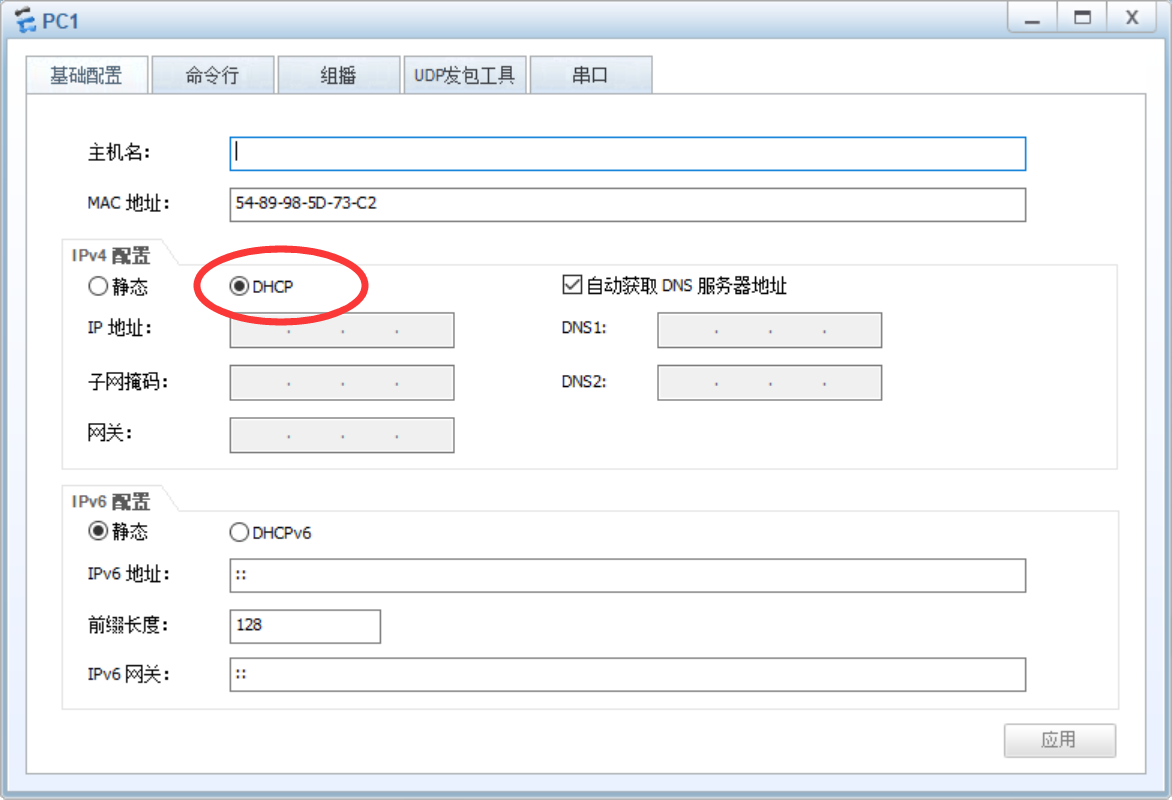
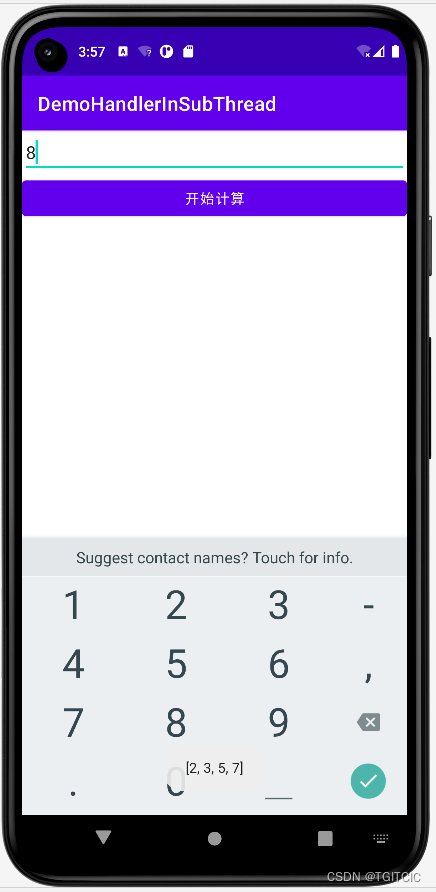
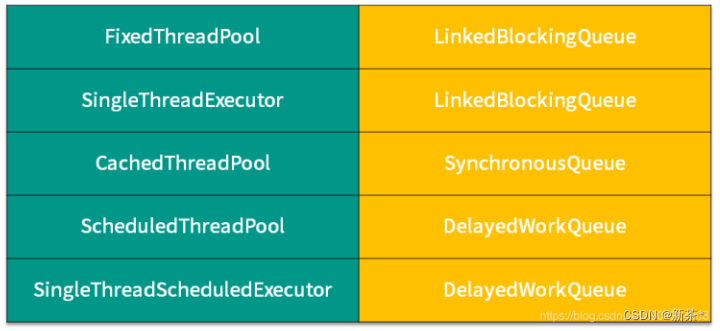
![[附源码]计算机毕业设计springboot医疗纠纷处理系统](https://img-blog.csdnimg.cn/4a699f0299234e1fa0907242b52267fe.png)
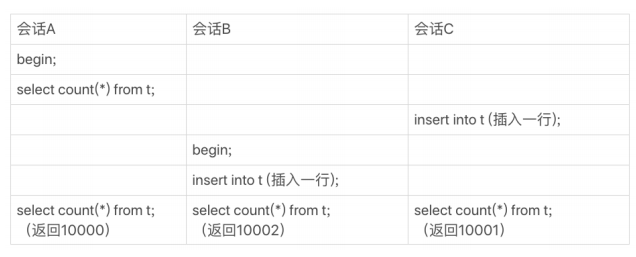


![[node文件的上传和下载]一.node实现文件上传;二、Express实现文件下载;三、遍历下载文件夹下的文件,拼接成一个下载的url,传递到前端](https://img-blog.csdnimg.cn/img_convert/15fc4faea53f33f3eb020890e9bb802c.png)
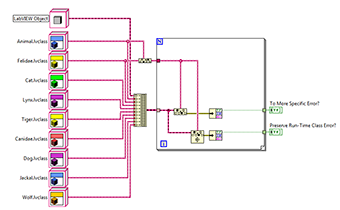
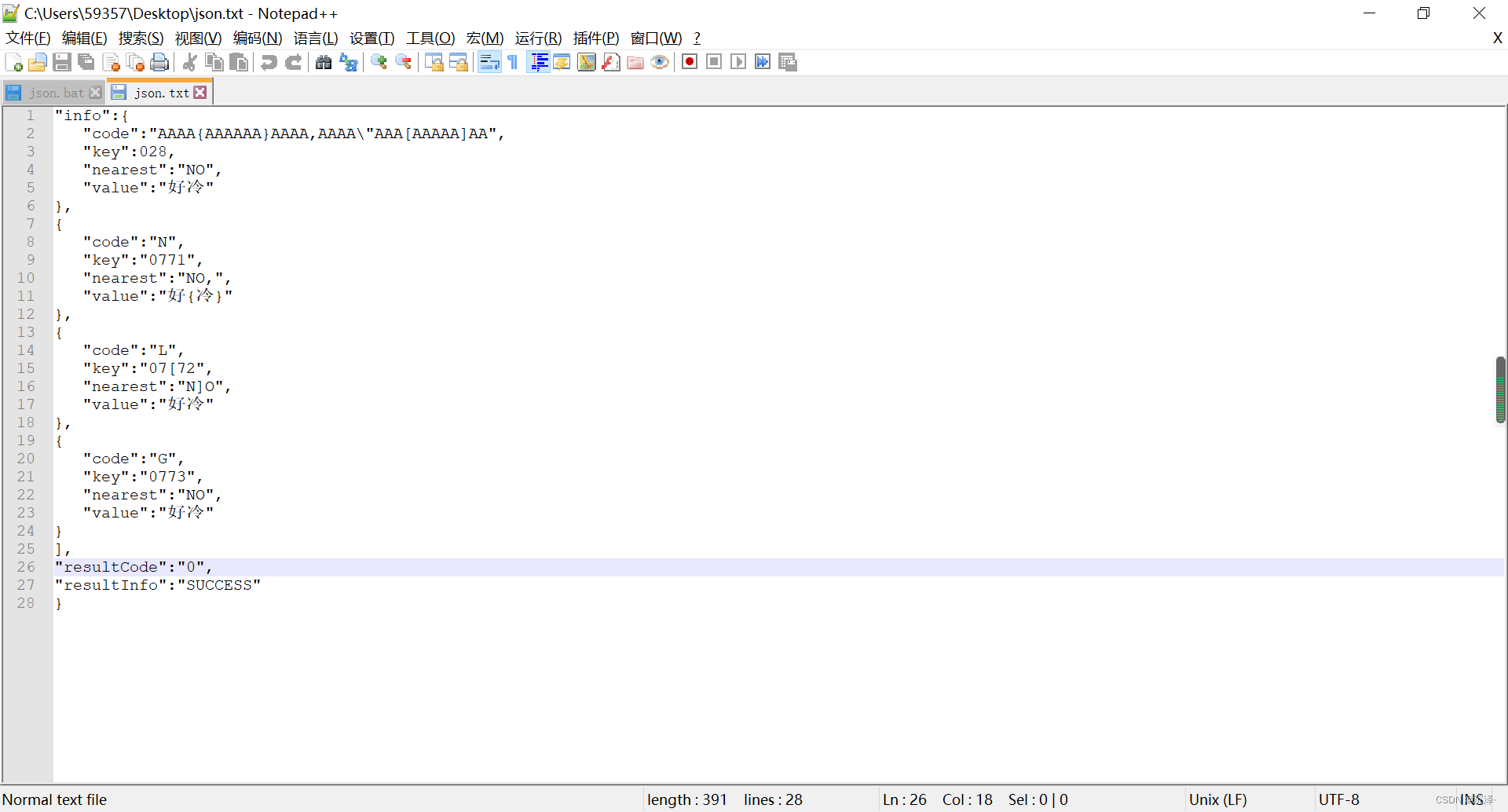
![[附源码]计算机毕业设计校园租赁系统Springboot程序](https://img-blog.csdnimg.cn/f636a58af5314ac78fa270a66a555966.png)